Archiwizowanie lub przywracanie zespołu
Archiwizuj zespół, który nie jest już aktywny, ale chcesz mieć go pod ręką jako odwołanie lub ponownie uaktywnić go w przyszłości. Po zarchiwizowaniu zespołu należące do niego konwersacje i pliki będą dostępne tylko do odczytu. Nadal będzie można przeszukiwać taki zespół w celu odnalezienia potrzebnych elementów, a nawet dodać go do ulubionych. Zespoły archiwizować i przywracać mogą tylko ich właściciele.
Archiwizowanie zespołu
-
Wybierz pozycję Zespoły

-
U dołu listy wybierz pozycję Zarządzanie

-
Na liście Aktywny znajdź nazwę zespołu, który chcesz zarchiwizować, a następnie wybierz pozycję Więcej opcji

-
Aby uniemożliwić innym osobom edytowanie zawartości w witrynie programu SharePoint i na karcie typu wiki skojarzonej z zespołem, wybierz pozycję Ustaw witrynę programu SharePoint jako tylko do odczytu dla członków zespołu. (Właściciele zespołów nadal będzie mogli edytować tę zawartość).
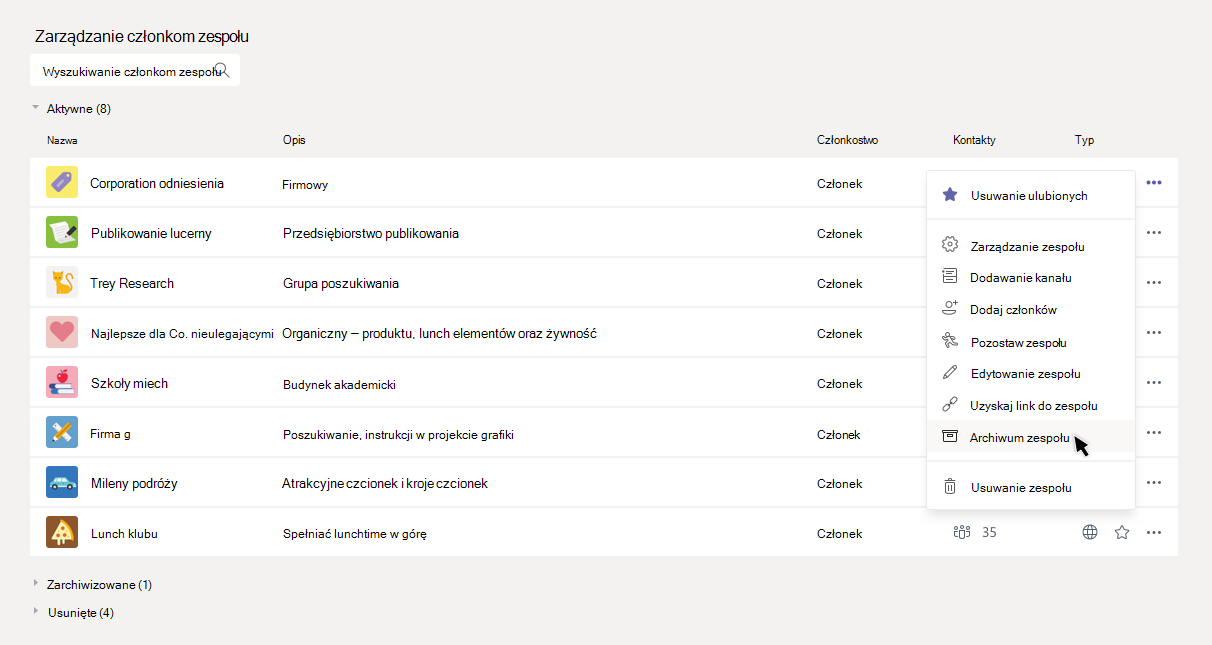
Aby wyświetlić zawartość archiwalnego zespołu i przeszukać ją, kliknij jego nazwę na liście Zarchiwizowane. Ewentualnie ustaw go jako ulubiony, jeśli sądzisz, że odwołujesz się do niego często (na liście wybierz zespół, a następnie wybierz pozycję Więcej opcji 
Wszystkie działania zespołu są zamrożone po zarchiwizowaniu zespołu. Nikt nie będzie miał możliwości rozpoczynania nowych konwersacji ani odpowiadania na wpisy w kanale, dodawania i usuwania kanałów, edytowania ustawień zespołu ani dodawania aplikacji. Jako właściciel zespołu nadal będziesz miał możliwość dodawania lub usuwania członków, aktualizacji ról oraz usuwania, odnawiania lub przywracania zarchiwizowanego zespołu.
Przywracanie zespołu
-
Aby przywrócić zarchiwizowany zespół, wykonaj kroki 1 i 2 opisane powyżej. Następnie na liście Zarchiwizowane odszukaj nazwę zespołu, który chcesz zarchiwizować, a następnie wybierz pozycję Więcej opcji

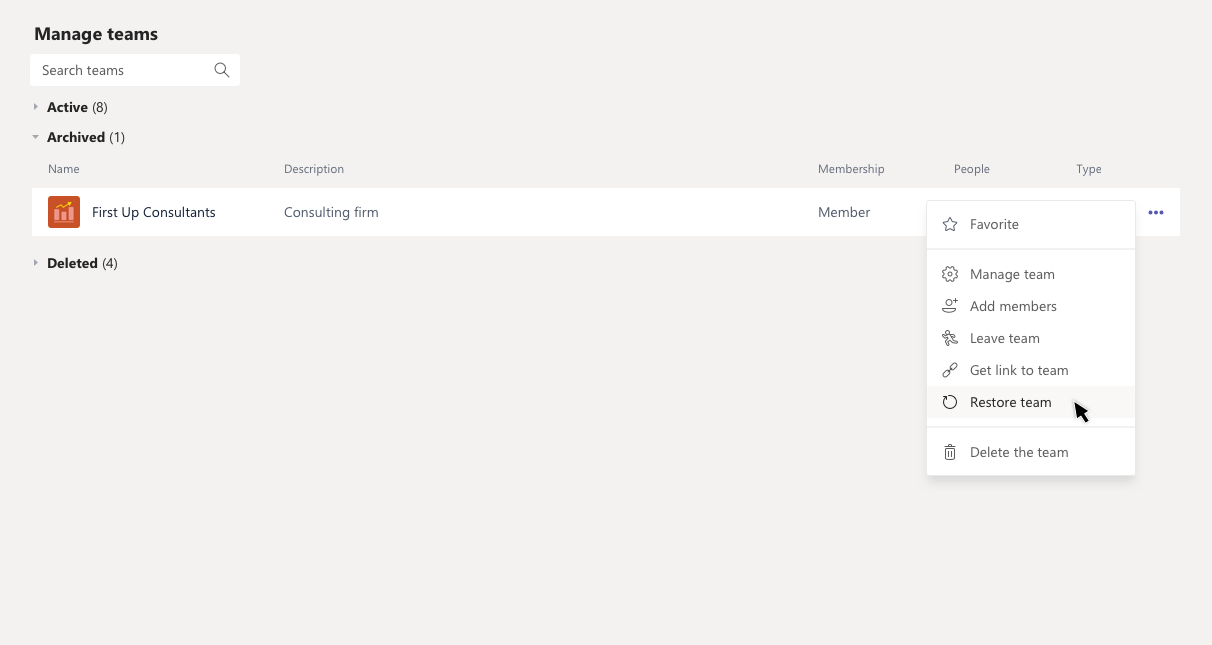
Na razie przejdź do klasycznej aplikacji Teams lub Teams w sieci Web, aby zarchiwizować lub przywrócić zespół. Aby wyświetlić zarchiwizowany zespół na urządzeniu przenośnym, najpierw ustaw go jako ulubiony zespół (ponownie w klasycznej aplikacji Teams lub w Teams w sieci Web). Zostanie on następnie wyświetlony na liście Ulubione.










